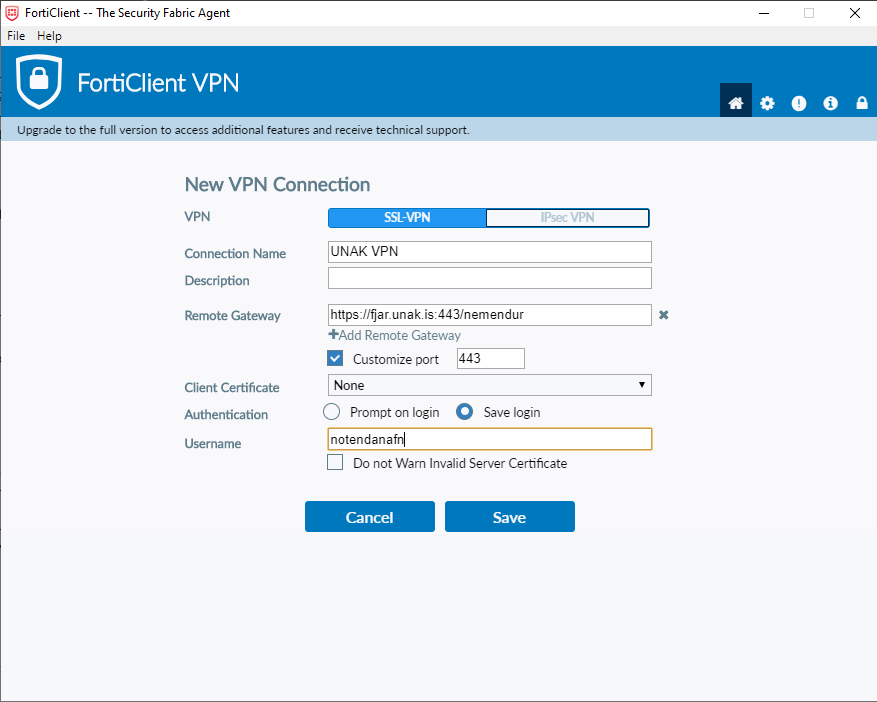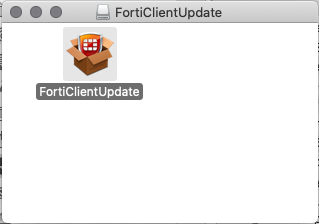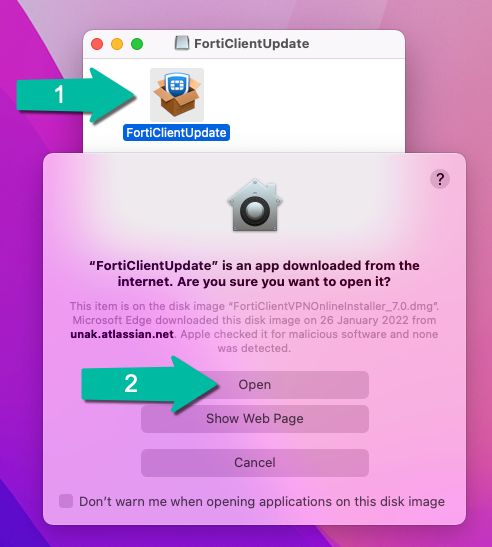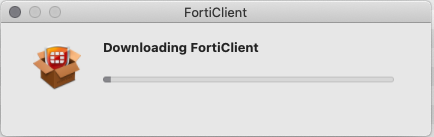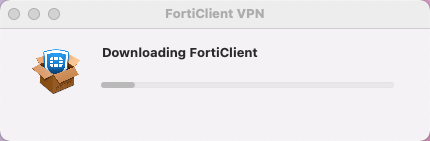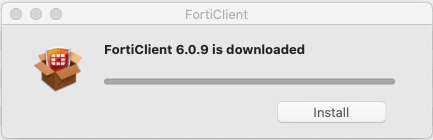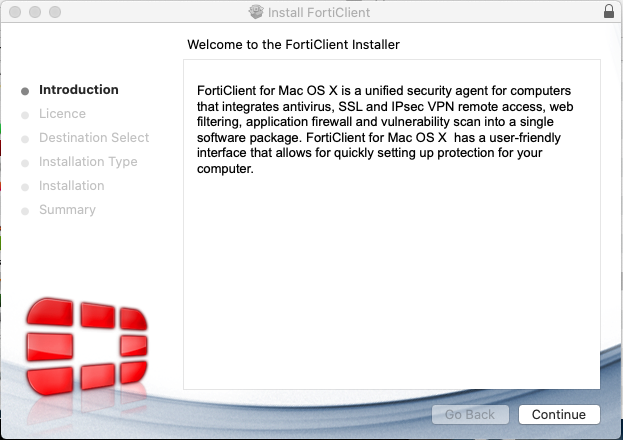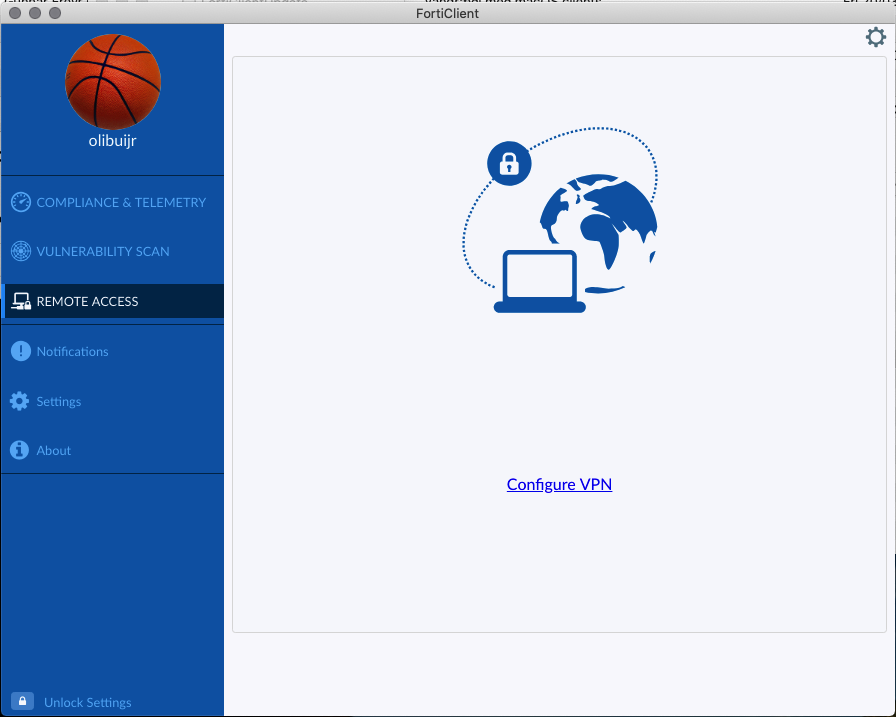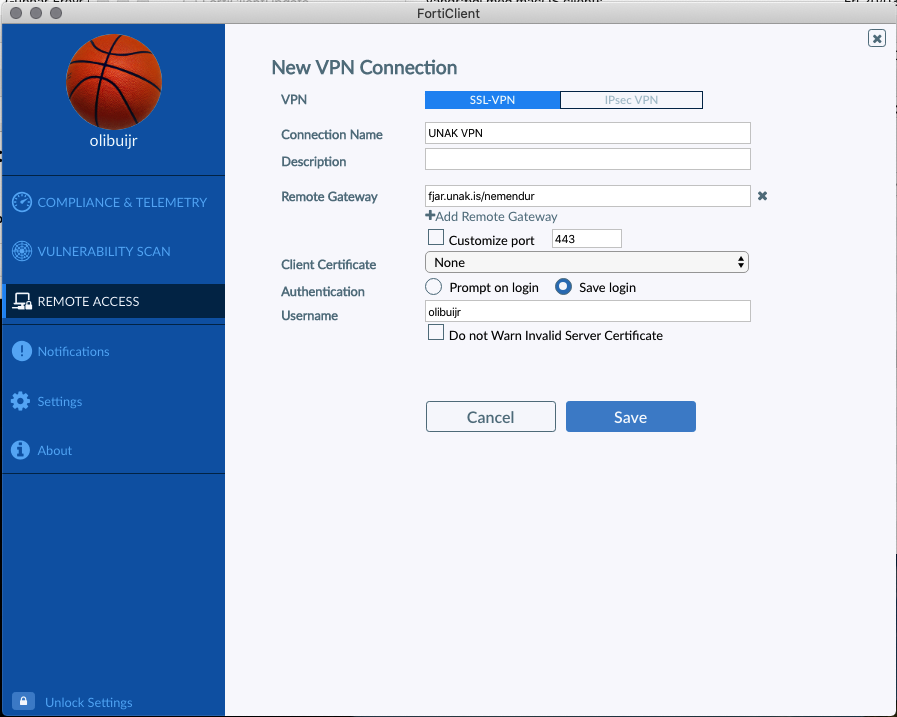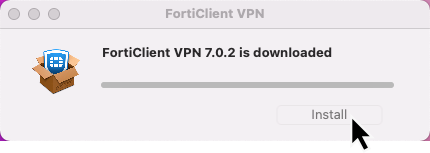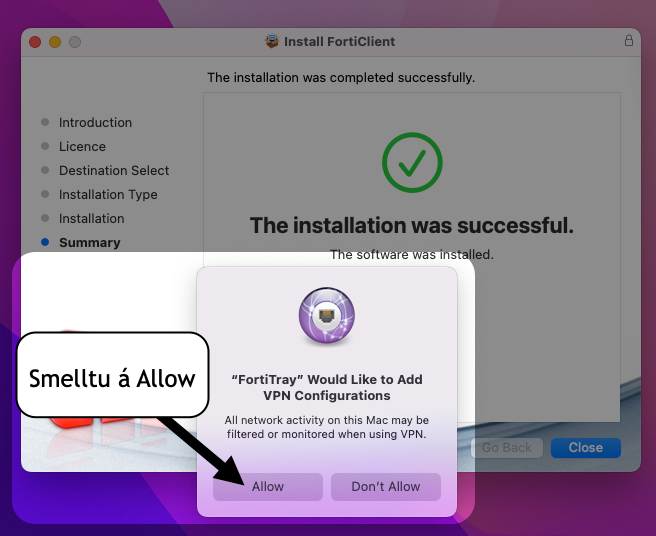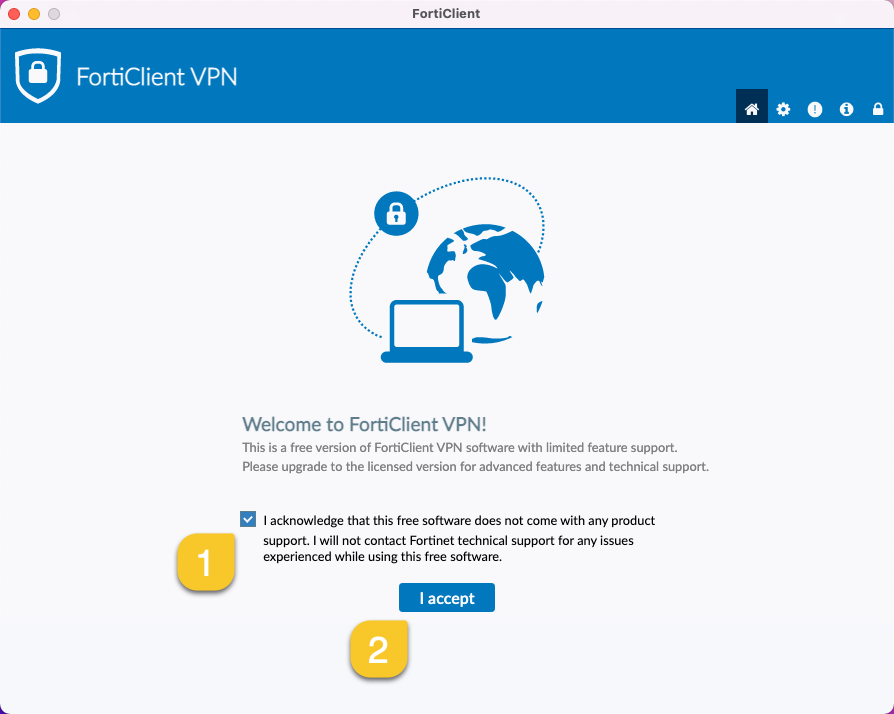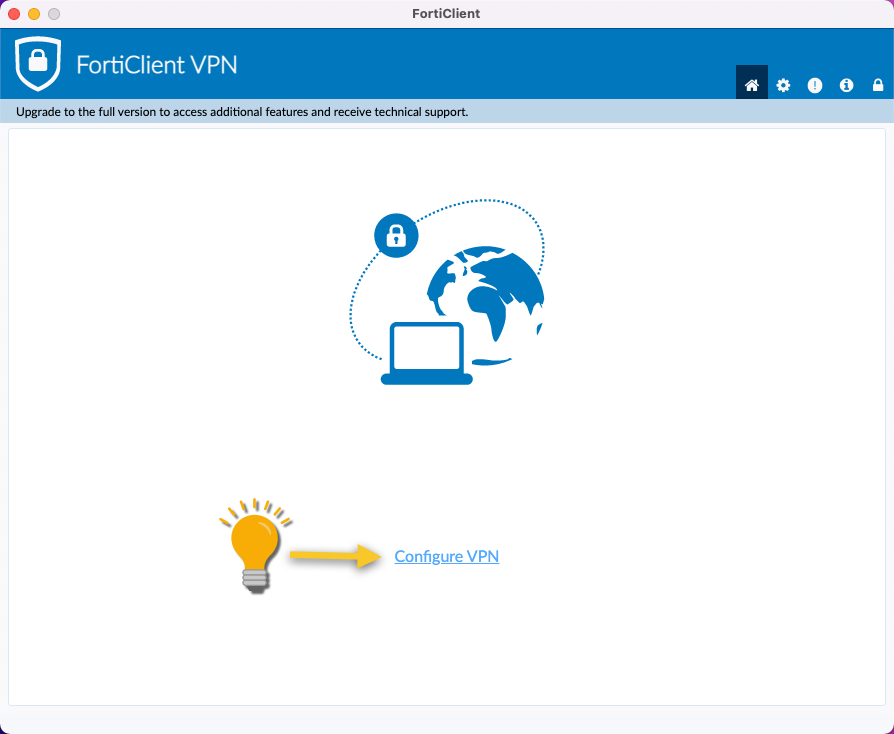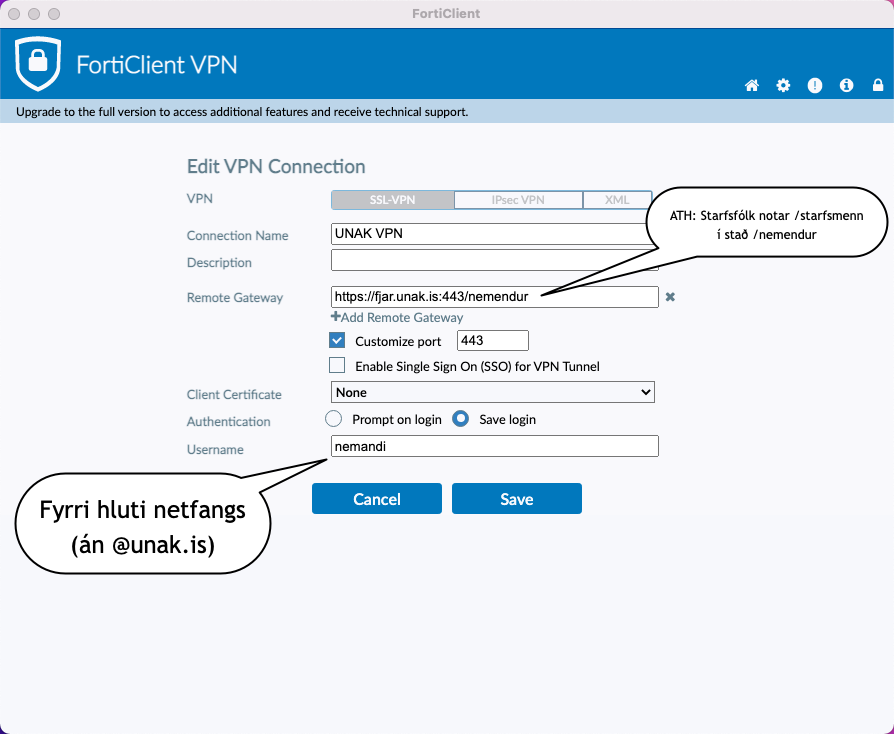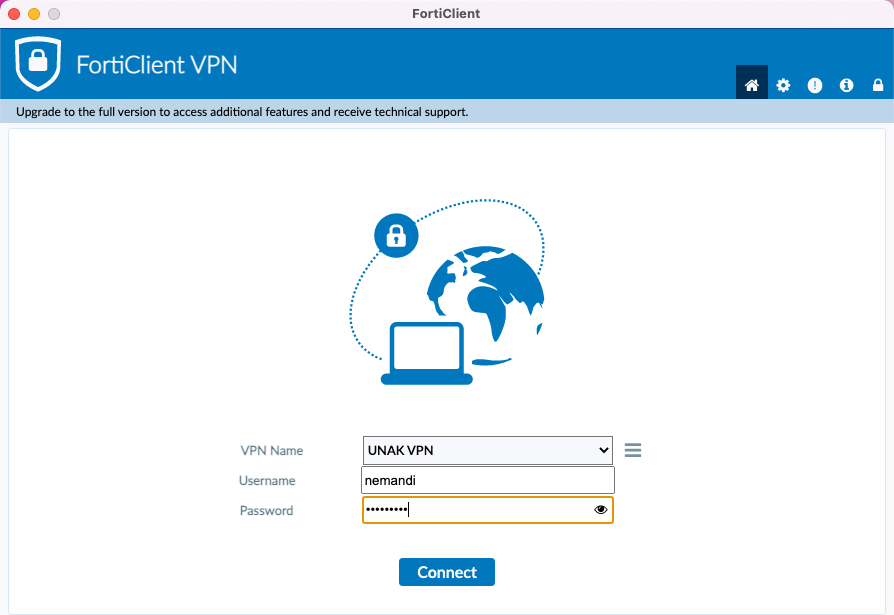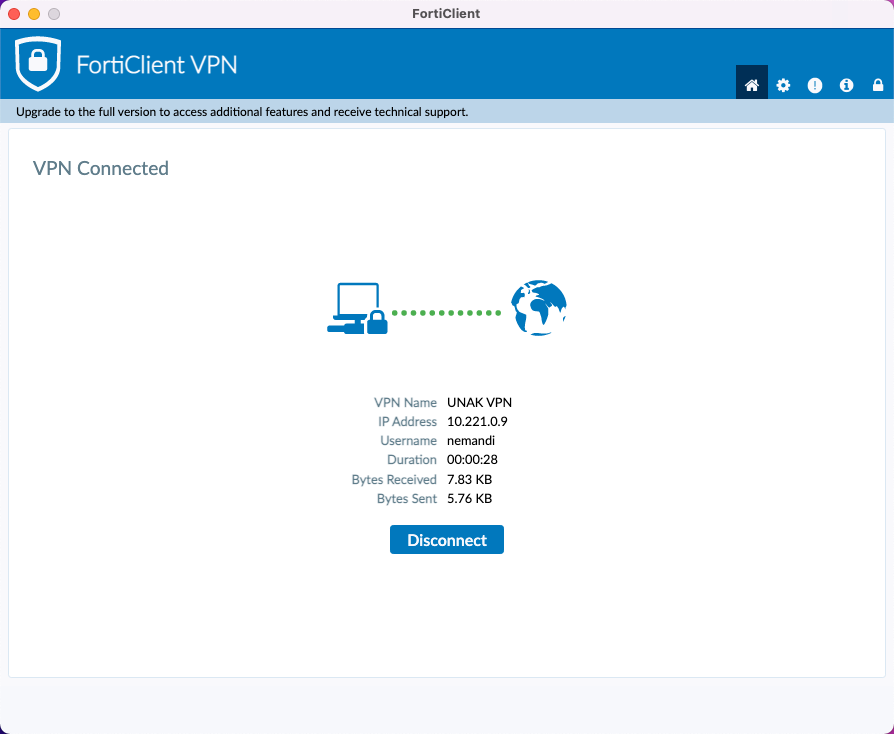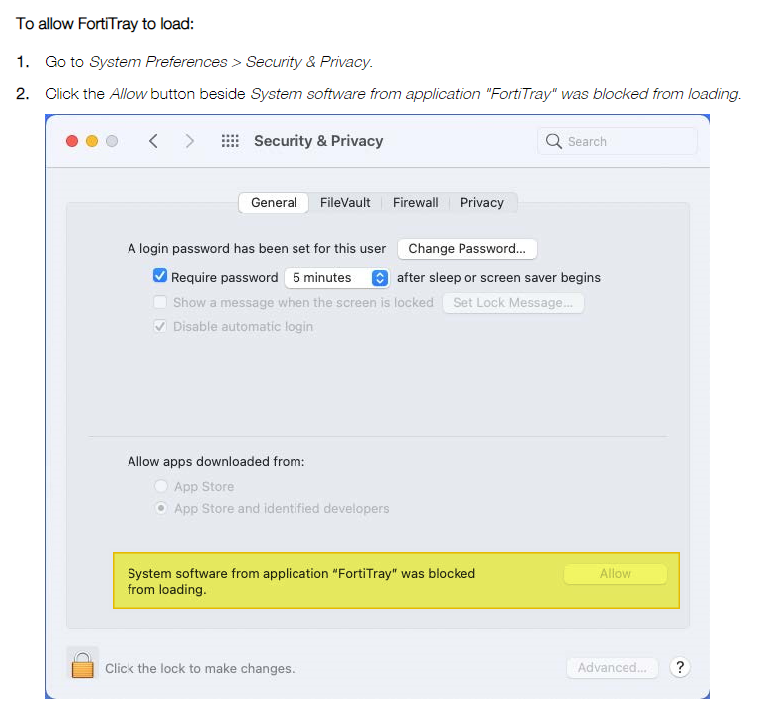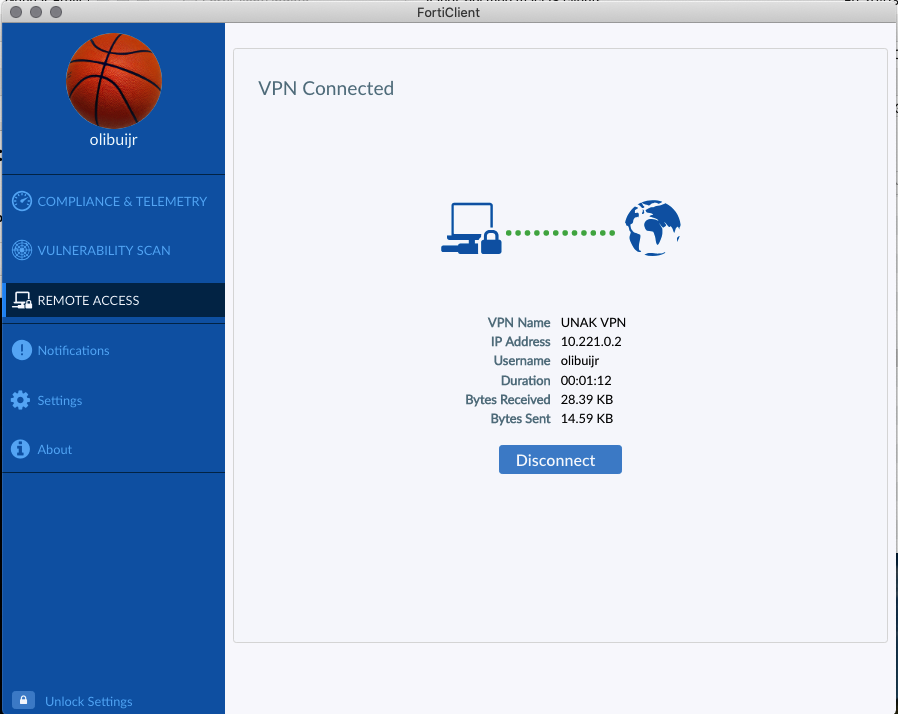...
Keyrðu hann og settu upp hugbúnaðinn.
Þegar hugbúnaðurinn er uppsettur er FortiClient VPN opnaður.
Hakaðu við I acknowledge og ýttu á I accept
Búðu til nýja tengingu með því að ýta á Configure VPN
Stilltu inn eftirfarandi stillingar:
Connection Name: UNAK VPN
Remote Gateway: https://fjar.unak.is:443/starfsmenn fyrir starfsmenn
https://fjar.unak.is:443/nemendur fyrir nemendur
Customize port : Haka í og setja inn 443 ef ekkert kemur þar
Client Certificate: None
Authentication: Save login
Username: Þitt notendanafn (það sem kemur á undan @unak.is)Næst er ýtt á Save
Þá er hægt að ýta á Connect, slá inn lykilorðið þitt og þá ertu tengd/ur.
Uppsetning fyrir macOS
...
Opnaðu DMG skjalið og ýttú á FortiClientUpdate
Þá hleðst FortiClient niður á tölvuna
Þegar niðurhalið er búið ýtir þú á Install
Ýttu á Configure VPNÍ lok uppsetningar kemur öryggisgluggi sem spyr hvort þú viljir leyfa FortiTray á tölvunni.
Smella skal á “Allow”Þegar FortiClient er ræstur í fyrsta skipti þarf að samþykkja þessa skilmála.
Þá er komið að því að setja stillingarnar inn til þess að geta VPN-tengst.
Smelltu á: Configure VPNConnection Name: UNAK VPN
Ýttu á OK
Remote Gateway:https://fjar.unak.is:443/starfsmenn fyrir starfsmenn
https://fjar.unak.is:443/nemendur fyrir nemendur
Customize port : Haka í og setja 443 ef það er ekkert þar
Client Certificate: None
Authentication: Save login
Username: Þitt notendanafn (það sem kemur á undan @unak.is)
Big Sur og 10.5 Catalina blocka mjög líklega í upphafi á það að Forticlient virki rétt á tölvunni
Til þess að lagfæra það
9.
Nú er ekkert annað eftir en að slá inn lykilorðið og tengjast (Smella á Connect)
10.
Ef allt er eðlilegt er VPN tenging nú komin á.
Virkar þetta ekki?
Gæti veirð að þú hafir óvart smellt á Don´t allow í upphafi þegar þú settir forritið upp?
Til þess að komast að því:Farðu í System Preferences > Security & Privacy.
Smelltu á Allow takkann neðst þar sem stendur System software from application "FortiTray" was blocked from loading.
Nú Ef þessi skilaboð eru sjáanleg neðst ætti að vera hægt að tengjast
eftir að smellt er á “Allow“
iOS (iPhone & iPad)
Náðu í FortiClient VPN af App Store
Ræstu forritið og ýttu á Allow við öryggistilkynningunni.
Smelltu á select connection og ýttu þar á Edit.
Smelltu á Add Configuration...
Name: HA
Host: https://fjar.unak.is/starfsmenn fyrir starfsmenn
https://fjar.unak.is/nemendur fyrir nemendur
Username: Þitt notendanafn (það sem kemur á undan @unak.is)Næst getur þú tengst eftir að hafa slegið inn lykilorð.